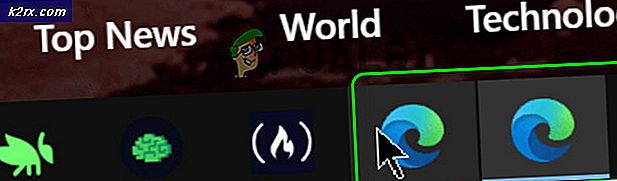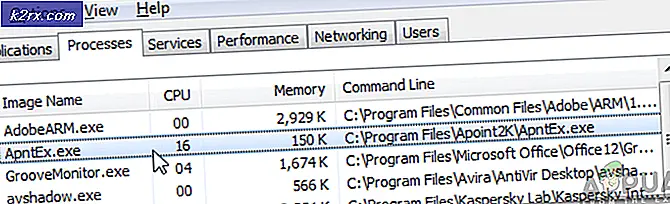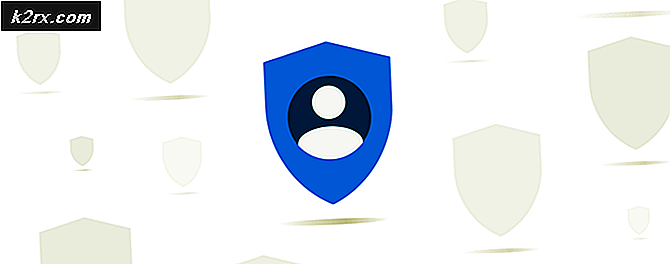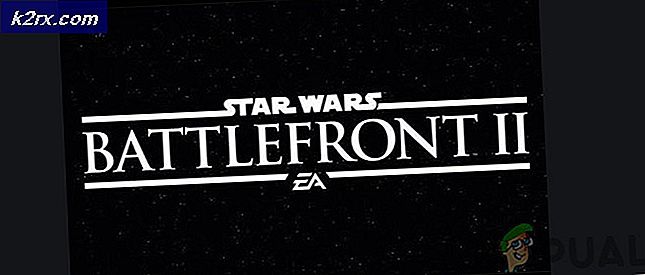วิธีการเปิดตัวจัดการงาน Mac
ถ้าคุณต้องการปิดแอพพลิเคชันที่ดูเหมือนจะค้างอยู่บน Mac คุณสามารถใช้งาน Windows End Task ของ Apple (Force Quit Applications) หรือตัวจัดการงานของ Mac (Activity Monitor) ต่อไปนี้คือวิธีเปิดแอปเหล่านี้บน Mac
วิธีการเปิดตัวกองทัพออกจากแอพพลิเคชัน App
- กดคีย์ผสมต่อไปนี้ บนแป้นพิมพ์ Mac ของคุณ: Command + Option + Esc
- ที่จะนำหน้าต่างโต้ตอบกับ apps ทำงาน
- เลือก แอพพลิเคชันที่ คุณต้องการปิด
- ตอนนี้ให้ คลิก Force Quit และกระบวนการจะหยุดลงทันที
กล่องโต้ตอบ Force Quit นี้ไม่เหมือนกับ Windows Task Manager อย่างไรก็ตามช่วยให้คุณสามารถออกจากแอปที่กำลังทำงานได้ ถ้าคุณต้องการเปิดตัวจัดการงานที่ละเอียดขึ้นคุณสามารถใช้ตัวจัดการกิจกรรม
วิธีเปิดใช้งานการตรวจสอบกิจกรรม
การใช้ Spotlight
PRO TIP: หากปัญหาเกิดขึ้นกับคอมพิวเตอร์หรือแล็ปท็อป / โน้ตบุ๊คคุณควรลองใช้ซอฟต์แวร์ Reimage Plus ซึ่งสามารถสแกนที่เก็บข้อมูลและแทนที่ไฟล์ที่เสียหายได้ วิธีนี้ใช้ได้ผลในกรณีส่วนใหญ่เนื่องจากปัญหาเกิดจากความเสียหายของระบบ คุณสามารถดาวน์โหลด Reimage Plus โดยคลิกที่นี่- กด Space + Command เพื่อเปิด Spotlight
- ตอนนี้ให้ พิมพ์ Activity Monitor ในแถบค้นหาและกด Enter
การใช้ Finder
- คลิก ไอคอน Finder จากท่าเรือของคุณเพื่อเปิดหน้าต่าง Finder
- ในแถบด้านข้างของหน้าต่าง Finder ให้คลิกที่ Applications และ ดับเบิลคลิกที่ Utilities
- ตอนนี้ให้ ดับเบิลคลิกที่ Activity Monitor
หากต้องการบังคับให้เลิกใช้แอปพลิเคชันโดยใช้ Activity Monitor ให้ เลือกแอปพลิเคชัน และ คลิกที่ปุ่ม X ที่มุมบนซ้ายของหน้าต่าง ยืนยันการกระทำของคุณโดยเลือก Force Quit
แอปพลิเคชันทั้งสองแบบ Force Quit Applications และ Activity Monitor สามารถบังคับให้ออกจากแอ็พพลิเคชันที่ทำงานอยู่ แต่ Activity Monitor มีประสิทธิภาพมากขึ้นในแง่ของการแสดงข้อมูลโดยละเอียดเกี่ยวกับกระบวนการต่างๆ
PRO TIP: หากปัญหาเกิดขึ้นกับคอมพิวเตอร์หรือแล็ปท็อป / โน้ตบุ๊คคุณควรลองใช้ซอฟต์แวร์ Reimage Plus ซึ่งสามารถสแกนที่เก็บข้อมูลและแทนที่ไฟล์ที่เสียหายได้ วิธีนี้ใช้ได้ผลในกรณีส่วนใหญ่เนื่องจากปัญหาเกิดจากความเสียหายของระบบ คุณสามารถดาวน์โหลด Reimage Plus โดยคลิกที่นี่